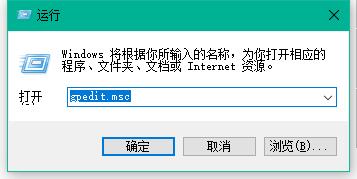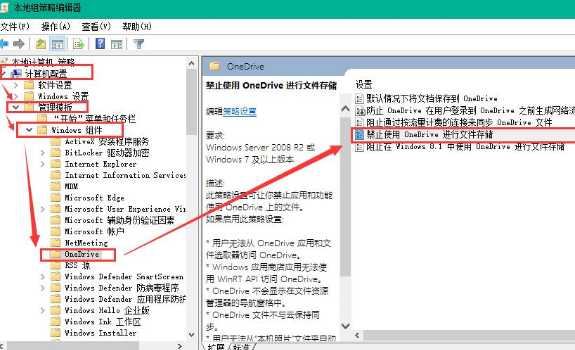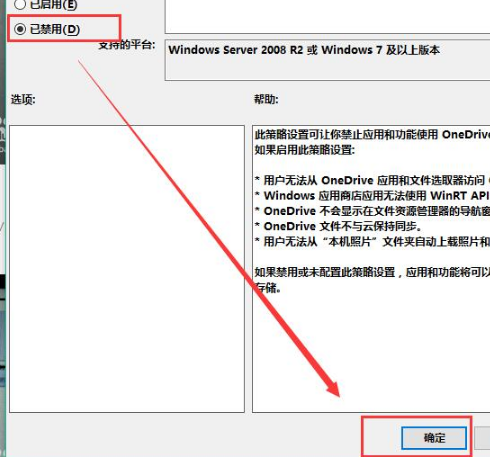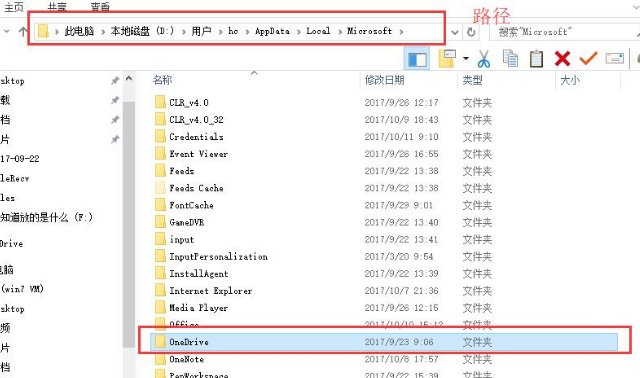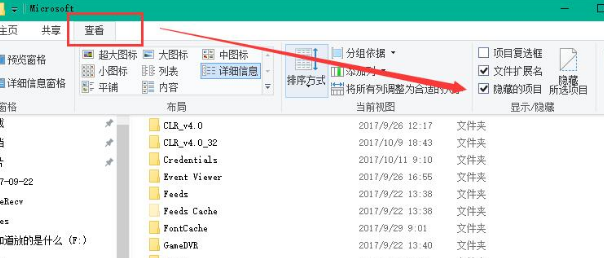路由器网投稿:文章是关于”win10系统怎么在桌面删除OneDrive”的相关知识分享,希望可以帮到大家。 – 素材来源网络 编辑:小易。
OneDrive是电脑中自带的一个服务,但是很多人对于这个功能都是使用不习惯,那么你知道win10怎么在桌面删除OneDrive?为此小编给你提供简单的win10系统在桌面删除OneDrive方法介绍,让你很轻松的对于问题进行解决。
win10系统在桌面删除OneDrive方法介绍
1、第一步利用简单的组合快捷键【win+r】打开运行功能,然后输入gpedit.msc,敲击回车。
2、再打开的本地策略编辑器中,点击计算机配置-管理模板-windows组件-OneDrive,然后在右侧双击禁止使用。
3、然后在打开的页面中找到已禁用,点击确定。
4、然后在此电脑中的磁盘中找到OneDrive文件夹。
5、然后点击页面栏目中的点击查看,打开隐藏的项目,将OneDrive文件夹删除。
总结:以上就是路由器网整理的关于win10系统怎么在桌面删除OneDrive相关教程内容,希望能帮助到大家。
以上就是关于“win10系统怎么在桌面删除OneDrive”希望能帮助到你!
本文来自投稿,不代表路由百科立场,如若转载,请注明出处:https://www.qh4321.com/178051.html